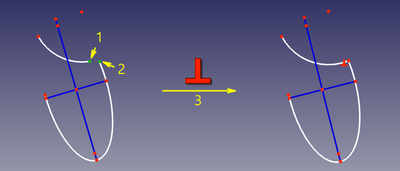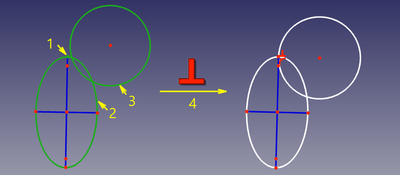Sketcher ConstrainPerpendicular/pl: Difference between revisions
(Created page with "# Upewnij się, że nie ma zaznaczenia. # Istnieje kilka sposobów wywołania narzędzia: #* Naciśnij przycisk {{Button|16px '''Wiązanie prostopadłości'''}}. #* Wybierz z menu {{MenuCommand|Szkic → Wiązania szkicownika → 16px Wiązanie prostopadłości}}. #* {{Version/pl|1.0}}: Kliknij prawym przyciskiem myszy w widoku 3D i wybierz {{MenuCommand|Wiązanie...") |
(Created page with "# Wykonaj jedną z następujących czynności: #* Wybierz dwie krawędzie ''(patrz wyżej)''. #* Wybierz dwa punkty końcowe należące do różnych krawędzi. #* Wybierz krawędź i punkt końcowy innej krawędzi ''(w dowolnej kolejności)''. #* Wybierz punkt i dwie krawędzie ''(analogicznie)''. # Wywołaj narzędzie w sposób opisany powyżej lub z następującą dodatkową opcją: #* {{Version/pl|1.0}}: Kliknij prawym przyciskiem myszy w widoku 3D i w...") |
||
| Line 50: | Line 50: | ||
===Tryb jednorazowy=== |
===Tryb jednorazowy=== |
||
# Wykonaj jedną z następujących czynności: |
|||
# Do one of the following: |
|||
#* |
#* Wybierz dwie krawędzie ''(patrz wyżej)''. |
||
#* Wybierz dwa punkty końcowe należące do różnych krawędzi. |
|||
#* Select two endpoints belonging to different edges. |
|||
#* Wybierz krawędź i punkt końcowy innej krawędzi ''(w dowolnej kolejności)''. |
|||
#* Select an edge and the endpoint of another edge (in any order). |
|||
#* Wybierz punkt i dwie krawędzie ''(analogicznie)''. |
|||
#* Select a point and two edges (idem). |
|||
# Wywołaj narzędzie w sposób opisany powyżej lub z następującą dodatkową opcją: |
|||
# Invoke the tool as explained above, or with the following additional option: |
|||
#* {{Version|1.0}}: |
#* {{Version/pl|1.0}}: Kliknij prawym przyciskiem myszy w [[3D_view/pl|widoku 3D]] i wybierz {{MenuCommand|Wiązanie → [[Image:Sketcher_ConstrainPerpendicular.svg|16px]] Wiązanie prostopadłości}} z menu podręcznego. |
||
# |
# Dodawane jest wiązanie prostopadłe. Jeśli wybrano punkt i dwie krawędzie, można również dodać maksymalnie dwa wiązania [[Sketcher_ConstrainPointOnObject/pl|punkt na obiekcie]]. Zobacz [[#Between_two_edges_at_point/pl|przykłady]]. |
||
<span id="Examples"></span> |
<span id="Examples"></span> |
||
Latest revision as of 18:53, 25 April 2024
|
|
| Lokalizacja w menu |
|---|
| Szkic → Wiązania szkicownika → Wiązanie prostopadłości |
| Środowisko pracy |
| Szkicownik |
| Domyślny skrót |
| N |
| Wprowadzono w wersji |
| - |
| Zobacz także |
| Szkicownik: Wiązanie kąta |
Opis
Narzędzie Wiązanie prostopadłości wymusza prostopadłość dwóch linii lub dwóch krawędzi lub osi. Linie są traktowane jako nieskończone, a otwarte krzywe są również wirtualnie wydłużone. Wiązanie może również łączyć dwie krawędzie, wymuszając ich prostopadłość w miejscu połączenia.
Użycie
Zapoznaj się również z informacjami na stronie Pomoce kreślarskie.
Tryb kontynuacji
- Upewnij się, że nie ma zaznaczenia.
- Istnieje kilka sposobów wywołania narzędzia:
- Naciśnij przycisk
Wiązanie prostopadłości.
- Wybierz z menu Szkic → Wiązania szkicownika →
Wiązanie prostopadłości.
- dostępne w wersji 1.0: Kliknij prawym przyciskiem myszy w widoku 3D i wybierz Wiązanie →
Wiązanie prostopadłości z menu podręcznego.
- Użyj skrótu klawiaturowego: N.
- Naciśnij przycisk
- Kursor zmieni się w krzyżyk z ikoną narzędzia.
- Wykonaj jedną z następujących czynności:
- Wybierz dwie krawędzie. Jedna z krawędzi musi być linią prostą lub osią. Druga może być dowolną krawędzią z wyjątkiem krzywej złożonej.
- Wybierz punkt i dwie krawędzie (w tej kolejności).
- Wybierz krawędź, punkt i inną krawędź (w tej samej kolejności).
- Dodawane jest wiązanie prostopadłe. Jeśli wybrano punkt i dwie krawędzie, można również dodać maksymalnie dwa wiązania punkt na obiekcie. Zobacz przykłady.
- Opcjonalnie kontynuuj tworzenie wiązań.
- Aby zakończyć, kliknij prawym przyciskiem myszy lub naciśnij Esc, lub uruchom inne narzędzie do tworzenia geometrii lub wiązań.
Tryb jednorazowy
- Wykonaj jedną z następujących czynności:
- Wybierz dwie krawędzie (patrz wyżej).
- Wybierz dwa punkty końcowe należące do różnych krawędzi.
- Wybierz krawędź i punkt końcowy innej krawędzi (w dowolnej kolejności).
- Wybierz punkt i dwie krawędzie (analogicznie).
- Wywołaj narzędzie w sposób opisany powyżej lub z następującą dodatkową opcją:
- dostępne w wersji 1.0: Kliknij prawym przyciskiem myszy w widoku 3D i wybierz Wiązanie →
Wiązanie prostopadłości z menu podręcznego.
- dostępne w wersji 1.0: Kliknij prawym przyciskiem myszy w widoku 3D i wybierz Wiązanie →
- Dodawane jest wiązanie prostopadłe. Jeśli wybrano punkt i dwie krawędzie, można również dodać maksymalnie dwa wiązania punkt na obiekcie. Zobacz przykłady.
Przykłady
Między dwiema krawędziami
Dwie krawędzie są prostopadłe w miejscu ich (wirtualnego) przecięcia. Jeśli jedna z krawędzi jest stożkiem, dodawany jest obiekt punktu, który ma wiązanie punk na obiekcie z obiema (przedłużonymi) krawędziami.
Między dwoma punktami końca
Punkty końcowe są zbieżne, a krawędzie są prostopadłe w tym punkcie.
Między krawędzią a punktem końcowym
Punkt końcowy jednej krawędzi jest ograniczony tak, aby leżał na drugiej krawędzi, a krawędzie są prostopadłe w tym punkcie.
Między dwiema krawędziami w punkcie
Dwie krawędzie są prostopadłe w danym punkcie. Punktem może być dowolny punkt, np. środek okręgu, punkt końcowy krawędzi lub początek, może on należeć do jednej z krawędzi, a także może być obiektem punktu. W razie potrzeby dodawane są wiązania punkt na obiekcie, aby zapewnić, że punkt leży na obu (przedłużonych) krawędziach. Te dodatkowe wiązania nazywane są wiązaniami pomocniczymi.
Tworzenie skryptów
Ograniczenie prostopadłe może być utworzone przez makropolecenie i z konsoli Pyton za pomocą następujących narzędzi:
# direct perpendicularity
Sketch.addConstraint(Sketcher.Constraint('Perpendicular',icurve1,icurve2))
# point-to-point perpendicularity
Sketch.addConstraint(Sketcher.Constraint('Perpendicular',icurve1,pointpos1,icurve2,pointpos2))
# point-to-curve perpendicularity
Sketch.addConstraint(Sketcher.Constraint('Perpendicular',icurve1,pointpos1,icurve2))
# perpendicular-via-point (plain constraint, helpers are not added automatically)
Sketch.addConstraint(Sketcher.Constraint('PerpendicularViaPoint',icurve1,icurve2,geoidpoint,pointpos))
Gdzie:
Sketchjest obiektem szkicuicurve1,icurve2są dwiema liczbami całkowitymi określającymi krzywe, które mają być wykonane prostopadle. Liczby całkowite są indeksami w szkicu (wartość zwracana przez Sketch.addGeometry).pointpos1,pointpos2powinny mieć wartość1dla punktu początkowego i2dla końcowego.geoid pointipointposw PerpendicularViaPoint są indeksami określającymi punkt prostopadłościanu.
Strona skrypty szkicownika wyjaśnia wartości, które mogą być użyte do icurve1, icurve2, pointpos1, pointpos2 i geoidpoint, i zawiera dalsze przykłady, jak tworzyć wiązania ze skryptów Python.
- Przybory: Nowy szkic, Edycja szkicu, Mapuj szkic na powierzchnię, Zmień orientację szkicu, Sprawdź poprawność szkicu, Połącz szkice, Odbicie lustrzane szkicu, Zamknij szkic, Widok szkicu, Widok przekroju, Włącz / wyłącz siatkę, Włącz / wyłącz przyciąganie, Kolejność renderowania, Przerwij operację
- Geometrie szkicownika: Punkt, Linia, Komponent utwórz łuk, Łuk, Utwórz łuk przez 3 punkty, Komponent utwórz okrąg, Okrąg, Utwórz okrąg przez 3 punkty, Komponent utwórz stożek, Utwórz elipsę względem środka, Utwórz elipsę przez 3 punkty, Utwórz łuk elipsy, Utwórz łuk hyperboli, Utwórz łuk paraboli, Komponent utwórz krzywą złożoną, Utwórz krzywą złożoną, Utwórz okresową utwórz krzywą złożoną, Polylinia (linia wielopunktowa), Prostokąt, Komponent utwórz wielokąt foremny, Trójkąt, Kwadrat, Pięciokąt, Sześciokąt, Siedmiokąt, Ośmiokąt, Utwórz wielokąt foremny, Rowek, Zaokrąglenie, Zaokrąglenie z zachowaniem wiązań, Przytnij, Rozszerz, Geometria zewnętrzna, Kalka techniczna, Tryb konstrukcyjny
- Wiązania szkicownika
- Wiązania geometryczne Wiązanie zbieżności punktów, Wiązanie punktu na obiekcie, Wiązanie pionowe, Wiązanie poziome, Wiązanie równoległości, Wiązanie prostopadłości, Wiązanie styczności, Wiązanie równości, Wiązanie symetrii, Wiązanie zablokowania
- Wiązania wymiarów Wiązanie blokady odległości, Zwiąż odległość poziomą, Zwiąż odległość pionową, Wiązanie odległości, Wiązanie promienia, Wiązanie średnicy, Zwiąż automatycznie promień / średnicę, Wiązanie kąta, Wiązanie prawo Snella
- Narzędzia wiązań: Przełącz kontrolę wiązania, Przełącz aktywność wiązania
- Narzędzia szkicownika Wybierz elementy bez wiązań, Wybierz powiązane więzy, Wybierz powiązaną geometrię, Wybierz zbędne wiązania, Wybierz wiązania konfliktowe, Pokaż / ukryj geometrię wewnętrzną, Wybierz odniesienie położenia, Wybierz oś poziomą, Wybierz oś pionową, Odbicie lustrzane, Klonuj, Kopiuj, Przesuń, Szyk prostokątny, Usuń wyrównanie osi, Usuń wszystkie geometrie, Usuń wszystkie wiązania
- Narzędzia B-spline dla szkicownika. Pokaż / ukryj stopień krzywej złożonej, Pokaż/ukryj ramkę kontrolną krzywej złożonej, Pokaż / ukryj grzebień krzywizny krzywej złożonej, Pokaż / ukryj wyświetlanie węzłów krzywej złożonej, Pokaż / ukryj wagę punktu kontrolnego krzywej złożonej, Konwertuj geometrię na krzywą złożoną, Zwiększ stopień krzywej złożonej, Zmniejsz stopień krzywej złożonej, Zwiększ krotność węzłów krzywej złożonej, Zmniejsz krotność węzła krzywej złożonej, Wstaw węzeł, Połącz krzywe
- Przestrzeń wirtualna szkicownika Przełącz przestrzeń wirtualną
- Dodatkowe: Okienko dialogowe Szkicownika, Preferencje, Skrypty Szkicownika
- Jak zacząć
- Instalacja: Pobieranie programu, Windows, Linux, Mac, Dodatkowych komponentów, Docker, AppImage, Ubuntu Snap
- Podstawy: Informacje na temat FreeCAD, Interfejs użytkownika, Profil nawigacji myszką, Metody wyboru, Nazwa obiektu, Edytor ustawień, Środowiska pracy, Struktura dokumentu, Właściwości, Pomóż w rozwoju FreeCAD, Dotacje
- Pomoc: Poradniki, Wideo poradniki
- Środowiska pracy: Strona Startowa, Architektura, Assembly, CAM, Rysunek Roboczy, MES, Inspekcja, Siatka, OpenSCAD, Część, Projekt Części, Punkty, Inżynieria Wsteczna, Robot, Szkicownik, Arkusz Kalkulacyjny, Powierzchnia 3D, Rysunek Techniczny, Test Framework